Mengimpor, mengekspor, dan mengelola jenis item kerja
Layanan Azure DevOps | Azure DevOps Server 2022 - Azure DevOps Server 2019
Penting
Untuk model proses XML lokal, Anda dapat menggunakan witadmin untuk mencantumkan, mengimpor, mengekspor, dan memodifikasi proses untuk proyek. Untuk model proses XML yang Diwariskan dan Dihosting, Anda hanya dapat menggunakan witadmin untuk mencantumkan dan mengekspor informasi proses. Untuk gambaran umum model proses dan apa yang didukung, lihat Menyesuaikan pengalaman pelacakan kerja Anda.
Anda dapat mengelola jenis item kerja untuk proyek dengan menggunakan perintah berikut witadmin :
destroywitd: Menghancurkan jenis item kerja, dan menghancurkan setiap item kerja dari jenis tersebut secara permanen tanpa pemulihan.exportwitd: Mengekspor definisi jenis item kerja ke file XML, atau ke jendela Prompt Perintah.importwitd: Mengimpor jenis item kerja dari file definisi XML ke dalam proyek. Jika tipe item kerja dengan nama yang sama sudah ada, definisi jenis item kerja baru menimpa yang sudah ada. Jika tipe item kerja tidak ada, tipe item kerja baru akan dibuat. Untuk memvalidasi XML yang menentukan jenis item kerja, tetapi tidak mengimpor file, gunakan/vopsi .listwitd: Menampilkan nama jenis item kerja dalam proyek yang ditentukan di jendela Prompt Perintah.renamewitd: Mengubah nama tampilan jenis item kerja dalam proyek tertentu. Setelah Anda menjalankan perintah ini, item kerja jenis ini memperlihatkan nama baru.
Untuk mempelajari selengkapnya tentang cara jenis item kerja digunakan untuk melacak pekerjaan, lihat Melacak item kerja Anda di cerita, masalah, bug, fitur, dan epik pengguna Azure Boards.
Jalankan witadmin alat baris perintah
Untuk menjalankan witadmin alat baris perintah, buka jendela Prompt Perintah tempat Visual Studio diinstal. Alat witadmin baris perintah diinstal dengan versi Visual Studio apa pun. Anda dapat mengakses alat ini dengan menginstal versi gratis Komunitas Visual Studio atau Visual Studio Team Explorer.
Catatan
Untuk menyambungkan ke Layanan Azure DevOps, kami sarankan Anda menggunakan versi terbaru Visual Studio atau Komunitas Visual Studio.
Catatan
Untuk menyambungkan ke server lokal, kami sarankan Anda menggunakan versi Visual Studio yang sama atau yang lebih baru dengan Server Azure DevOps Anda. Misalnya, jika Anda tersambung ke Azure DevOps Server 2019, sambungkan ke proyek Anda dari versi Visual Studio 2019.
Untuk Visual Studio 2022
%programfiles(x86)%\Microsoft Visual Studio\2022\Community\Common7\IDE\CommonExtensions\Microsoft\TeamFoundation\Team Explorer
atau Professional sebagai Enterprise ganti Community, tergantung pada versi yang Anda instal.
Untuk Visual Studio 2019
%programfiles(x86)%\Microsoft Visual Studio\2019\Community\Common7\IDE\CommonExtensions\Microsoft\TeamFoundation\Team Explorer
atau Professional sebagai Enterprise ganti Community, tergantung pada versi yang Anda instal.
Untuk Visual Studio 2017
%programfiles(x86)%\Microsoft Visual Studio\2017\Enterprise\Common7\IDE\CommonExtensions\Microsoft\TeamFoundation\Team Explorer
atau TeamExplorer sebagai Professional ganti Enterprise, tergantung pada versi yang Anda instal.
Pada edisi 32-bit Windows, ganti %programfiles(x86)% dengan %programfiles%. Anda dapat menginstal Komunitas Visual Studio (yang menyediakan akses ke Team Explorer) atau Visual Studio Team Explorer 2017 secara gratis.
Tip
Dengan witadmin, Anda dapat mengimpor dan mengekspor file definisi. Alat lain yang dapat Anda gunakan termasuk Editor Proses (mengharuskan Anda telah menginstal versi Visual Studio). Instal editor Templat Proses dari Visual Studio Marketplace.
Prasyarat
Untuk proyek di mana jenis item kerja ditentukan, Anda harus memiliki izin berikut yang ditetapkan:
- Untuk mengekspor atau mencantumkan tipe item kerja, Anda harus menjadi anggota grup Administrator Proyek atau mengatur izin Tampilkan informasi tingkat proyek anda ke Izinkan.
- Untuk menghancurkan, mengimpor, atau mengganti nama jenis item kerja, Anda harus menjadi anggota grup keamanan Administrator Team Foundation atau grup keamanan Administrator Proyek.
Untuk informasi selengkapnya, lihat Mengubah izin tingkat pengumpulan proyek.
Catatan
Bahkan jika Anda masuk dengan izin administratif, Anda harus membuka jendela Prompt Perintah yang ditingkatkan untuk melakukan fungsi ini pada server yang menjalankan Windows Server 2008. Untuk membuka jendela Prompt Perintah yang ditinggikan, pilih Mulai, buka menu pintasan untuk Prompt Perintah, lalu pilih Jalankan sebagai Administrator. Untuk informasi selengkapnya, lihat situs Web Microsoft: Kontrol Akses Pengguna.
Sintaks
witadmin destroywitd /collection:CollectionURL /p:Project /n:TypeName [/noprompt]
witadmin exportwitd /collection:CollectionURL /p:Project /n:TypeName [/f:FileName] [/e:Encoding] [/exportgloballists]
witadmin importwitd /collection:CollectionURL [/p:Project] /f:FileName [/e:Encoding] [/v]
witadmin listwitd /collection:CollectionURL /p:Project
witadmin renamewitd /collection:CollectionURL /p:Project /n:TypeName /new:NewName [/noprompt]
Parameter
| Parameter | Keterangan |
|---|---|
/collection:CollectionURL |
Menentukan nama kumpulan proyek. Contohnya: Format lokal: http://ServerName:Port/VirtualDirectoryName/CollectionNameJika tidak ada direktori virtual yang digunakan, maka gunakan format berikut: http://ServerName:Port/CollectionName. |
/p:Project |
Proyek yang jenis item kerjanya akan dikelola. Proyek ini harus didefinisikan dalam koleksi proyek yang ditentukan oleh parameter /collection . Parameter /p diperlukan kecuali Anda menjalankan perintah importwitd dengan opsi /v . |
/n:TypeName |
Nama jenis item kerja untuk menghancurkan, mengekspor, mengimpor, atau mengganti nama. |
/f:FileName |
Jalur dan nama file file definisi XML yang berisi jenis item kerja yang akan diekspor atau diimpor. Jika Anda menghilangkan parameter ini saat menggunakan perintah exportwitd , XML muncul di jendela Prompt Perintah. Catatan: Jika Anda menggunakan Windows Vista, Anda mungkin tidak memiliki izin ke folder tertentu. Jika Anda mencoba mengekspor jenis item kerja ke lokasi di mana Anda tidak memiliki izin, teknologi virtualisasi registri secara otomatis mengalihkan file yang diekspor dan menyimpannya ke penyimpanan virtual. Untuk menghindari pengalihan ini, Anda dapat mengekspor file ke lokasi tempat Anda memiliki izin. Untuk informasi selengkapnya, lihat halaman Virtualisasi Registri di situs web Microsoft. |
/e:*Encoding |
Nama format pengodean .NET Framework 2.0. Perintah menggunakan pengodean yang ditentukan untuk mengekspor atau mengimpor data XML. Misalnya, /e:utf-7 menentukan pengodean Unicode (UTF-7). Jika Anda menghilangkan parameter ini, witadmin mencoba mendeteksi pengodean, dan jika deteksi gagal, witadmin menggunakan UTF-8. |
/exportgloballists |
Mengekspor definisi daftar global yang dirujuk oleh jenis item kerja. Definisi untuk daftar global akan disematkan ke dalam XML definisi jenis item kerja. Ketika tidak ditentukan, definisi untuk daftar global dihilangkan. |
/v |
Memvalidasi XML yang menentukan jenis item kerja, tetapi tidak mengimpor file definisi XML. Catatan: Anda dapat memvalidasi definisi jenis tanpa menentukan proyek. Referensi ke grup cakupan proyek diabaikan. |
/new:NewName |
Nama baru tipe item kerja. |
/noprompt |
Menonaktifkan permintaan konfirmasi. |
/? atau help |
Menampilkan bantuan terkait perintah di jendela Perintah. |
Keterangan
Saat Anda menggunakan destroywitd perintah , perintah akan menghancurkan semua objek berikut:
- Tipe item kerja
- Semua item kerja dari jenis tersebut
- Entri terkait dalam tabel item kerja, tabel teks panjang, dan tabel tautan
- Objek dalam cache metadata jenis item kerja
Contoh
Kecuali ditentukan lain, nilai berikut berlaku dalam setiap contoh:
- URI untuk koleksi proyek:
http://AdventureWorksServer:8080/tfs/DefaultCollection - Nama proyek:
AdventureWorks - Nama file input atau output:
myworkitems.xml - Nama jenis item kerja:
myworkitem - Pengodean default:
UTF-8
Mengekspor definisi WIT
Perintah berikut mengekspor definisi untuk myworkitem ke file, myworkitems.xml.
witadmin exportwitd /collection:http://AdventureWorksServer:8080/tfs/DefaultCollection /p:AdventureWorks /f:myworkitems.xml /n:myworkitem
Contoh berikut mengekspor item kerja dengan menggunakan pengodean Unicode (UTF-7).
witadmin exportwitd /collection:http://AdventureWorksServer:8080/tfs/DefaultCollection /p:AdventureWorks /f:myworkitems.xml /n:myworkitem /e:utf-7
Mengekspor definisi WIT dan daftar global yang dirujuk
Contoh berikut mengekspor jenis item kerja dan daftar global yang dirujuk.
witadmin exportwitd /collection:http://AdventureWorksServer:8080/tfs/DefaultCollection /p:AdventureWorks /f:myworkitems.xml /n:myworkitem /exportgloballists
Mencantumkan definisi WIT
Contoh berikut menampilkan definisi item kerja ketik jendela Prompt Perintah.
witadmin exportwitd /collection:http://AdventureWorksServer:8080/tfs/DefaultCollection /p:AdventureWorks /n:myworkitem
Mengimpor definisi WIT
Contoh berikut mengimpor definisi item kerja dari file XML.
witadmin importwitd /collection:http://AdventureWorksServer:8080/tfs/DefaultCollection /f:myworkitem.xml /p:AdventureWorks
Memvalidasi definisi XML dari WIT
Contoh berikut memvalidasi XML yang menentukan jenis item kerja tetapi tidak mengimpor definisi.
witadmin importwitd /collection:http://AdventureWorksServer:8080/tfs/DefaultCollection /f:myworkitem.xml /p:AdventureWorks /v
T & J
T: Kustomisasi apa yang dapat saya buat dan masih menggunakan Wizard Konfigurasi Fitur untuk memperbarui proyek saya setelah peningkatan?
A: Anda dapat menambahkan WIT kustom dan mengubah tata letak formulir. Wizard Konfigurasi Fitur akan memperbarui proyek Anda dan Anda akan mendapatkan akses ke fitur terbaru.
Mengubah alur kerja atau mengganti nama WIT mungkin mengharuskan Anda melakukan beberapa operasi manual saat memperbarui proyek Anda. Untuk mempelajari tentang kustomisasi mana yang dapat Anda buat dengan aman dan yang harus Anda hindari, lihat Menyesuaikan pengalaman pelacakan kerja: Sebelum Anda menyesuaikan, pahami implikasi pemeliharaan dan peningkatan.
T: Bagaimana cara mengubah warna yang terkait dengan WIT?
J: Di portal web, item kerja muncul di hasil kueri dan pada halaman backlog dan papan alat Perencanaan tangkas. Untuk mengubah warna yang terkait dengan WIT yang ada atau menambahkan warna yang akan digunakan untuk WIT baru, edit konfigurasi proses.
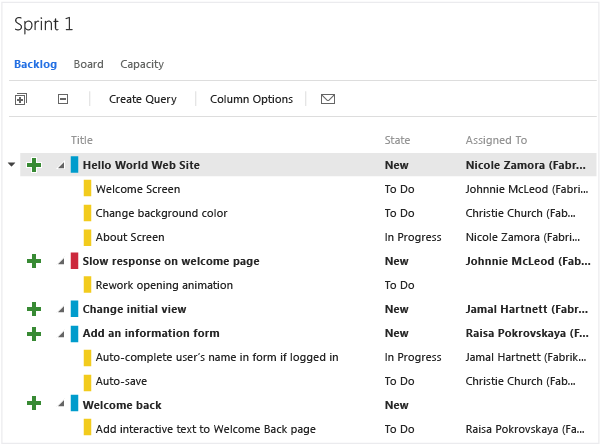
T: Bagaimana cara menonaktifkan atau menonaktifkan WIT? Bagaimana cara membatasi pengguna untuk membuat item kerja dengan jenis tertentu?
J: Jika Anda memiliki tipe item kerja yang ingin Dihentikan, tetapi pertahankan item kerja yang telah dibuat berdasarkan jenis tersebut, Anda dapat menambahkan aturan yang menonaktifkan semua pengguna yang valid agar tidak menyimpan jenis item kerja.
<TRANSITION from=" " to="New">
<FIELDS>
<FIELD refname="System.CreatedBy">
<VALIDUSER not="[Team Project Name]Project Valid Users" />
</FIELD>
</FIELDS>
</TRANSITION>
Jika Anda ingin membatasi pembuatan WIT tertentu untuk sekelompok pengguna, ada dua cara untuk membatasi akses:
- Tambahkan WIT ke grup Kategori Tersembunyi untuk mencegah sebagian besar kontributor membuatnya. Jika Anda ingin mengizinkan akses grup pengguna, Anda bisa membuat hyperlink ke templat yang membuka formulir item kerja dan membagikan tautan tersebut dengan anggota tim yang ingin Anda buat.
- Tambahkan aturan bidang ke alur kerja untuk bidang System.CreatedBy untuk membatasi sekelompok pengguna secara efektif membuat item kerja dengan jenis tertentu. Seperti yang ditunjukkan contoh berikut, pengguna yang membuat item kerja harus menjadi milik
Allowed Groupuntuk menyimpan item kerja.
<TRANSITION from=" " to="New">
<FIELDS>
<FIELD refname="System.CreatedBy">
<VALIDUSER for="Allowed Group" not="Disallowed Group" />
</FIELD>
</FIELDS>
</TRANSITION>
T: Bagaimana cara menghapus WIT?
A: Untuk mencegah anggota tim menggunakan WIT tertentu untuk membuat item kerja, Anda dapat menghapusnya dari proyek. Saat Anda menggunakan witadmin destroywitd, Anda menghapus semua item kerja yang dibuat secara permanen menggunakan WIT tersebut serta WIT itu sendiri. Misalnya, jika tim Anda tidak menggunakan Impedimen, Anda dapat menghapus Impedimen berlabel WIT dari proyek Situs Web Fabrikam.
witadmin destroywitd /collection:"http://FabrikamPrime:8080/tfs/DefaultCollection" /p:"Fabrikam Web Site" /n:"Impediment"
Saat Anda menghapus WIT yang termasuk dalam kategori, Anda harus memperbarui definisi kategori agar proyek mencerminkan nama baru. Secara khusus, alat perencanaan Agile tidak akan berfungsi sampai Anda memperbarui definisi kategori.
Untuk informasi selengkapnya, lihat Kategori impor dan ekspor.
Artikel terkait
Saran dan Komentar
Segera hadir: Sepanjang tahun 2024 kami akan menghentikan penggunaan GitHub Issues sebagai mekanisme umpan balik untuk konten dan menggantinya dengan sistem umpan balik baru. Untuk mengetahui informasi selengkapnya, lihat: https://aka.ms/ContentUserFeedback.
Kirim dan lihat umpan balik untuk